苹果iPhoneSE如何打开自动备份照片至云端?
导读如果要说起怕删了照片就再也找不回来了,我们可以开启自动备份照片至云端,方便我们查看和使用,那么你们知道该如何使用么,下面就让本站小编来教你们苹果iPhoneSE自动备份照片教程吧!1)首先我们先打开...
如果要说起怕删了照片就再也找不回来了,我们可以开启自动备份照片至云端,方便我们查看和使用,那么你们知道该如何使用么,下面就让本站小编来教你们苹果iPhoneSE自动备份照片教程吧!
1)首先我们先打开【设置】,然后下拉找到【照片】。(如下图)
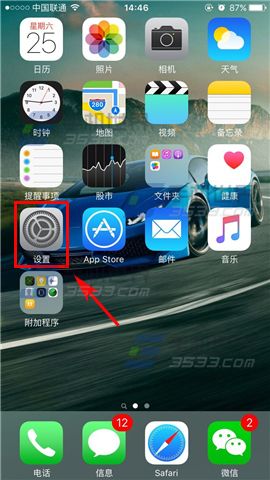
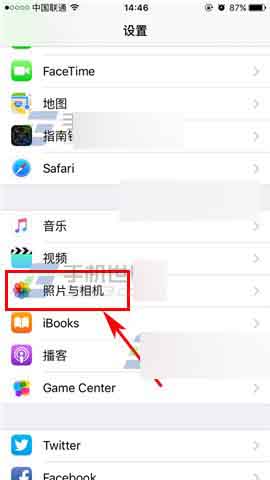
2)然后打开【iCloud照片图库】,打开后我们再根据自己的需要进行选择方案就可以了。(如下图)

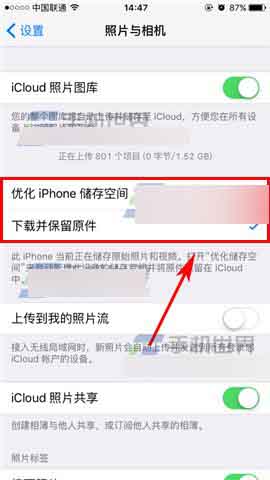
以上就是苹果iPhoneSE如何开启自动备份照片至云端方法介绍,操作很简单的,大家学会了吗?希望这篇文章能对大家有所帮助!
相关阅读:
苹果iPhoneSE在锁屏时怎么拒绝来电?
苹果iPhoneSE输错十次密码后怎么设置自动删除所有数据?
iPhoneSE静音模式关闭震动的两种方法
……